Ojos rojos pueden ser un problema común en las fotos de retrato, especialmente cuando la imagen se toma con flash. Sin embargo, gracias a la tecnología de cámaras modernas y técnicas de edición de imágenes, esto ha disminuido en la actualidad. Si te encuentras con una foto con ojos rojos, ¡no entres en pánico! Lightroom Classic CC ofrece una herramienta fácil de usar para eliminar rápidamente y de manera efectiva los ojos rojos. En las siguientes instrucciones, aprenderás paso a paso cómo utilizar esta herramienta.
Principales puntos a tener en cuenta
- Los ojos rojos son comunes debido al uso del flash.
- Lightroom Classic CC ofrece una herramienta especial para eliminar los ojos rojos.
- Es importante seleccionar todo el ojo para obtener un resultado natural.
- Se pueden ajustar de forma flexible el tamaño de la pupila y la intensidad del oscurecimiento.
Instrucciones paso a paso para eliminar los ojos rojos
Para eliminar los ojos rojos de tu imagen, sigue estos sencillos pasos:
Paso 1: Seleccionar la imagen
Abre Lightroom Classic CC y carga la imagen que tenga los ojos rojos. Asegúrate de estar en la vista de Desarrollo para poder acceder a las herramientas. Una vez cargada tu imagen, dirígete a la sección de la herramienta de Ojos Rojos.

Paso 2: Activar la herramienta de ojos rojos
Haz clic en la herramienta de Ojos Rojos en la barra de herramientas derecha. Hay dos opciones: "Ojos rojos normales" y "Ojos de mascota". Selecciona la opción adecuada según el motivo de tu imagen.
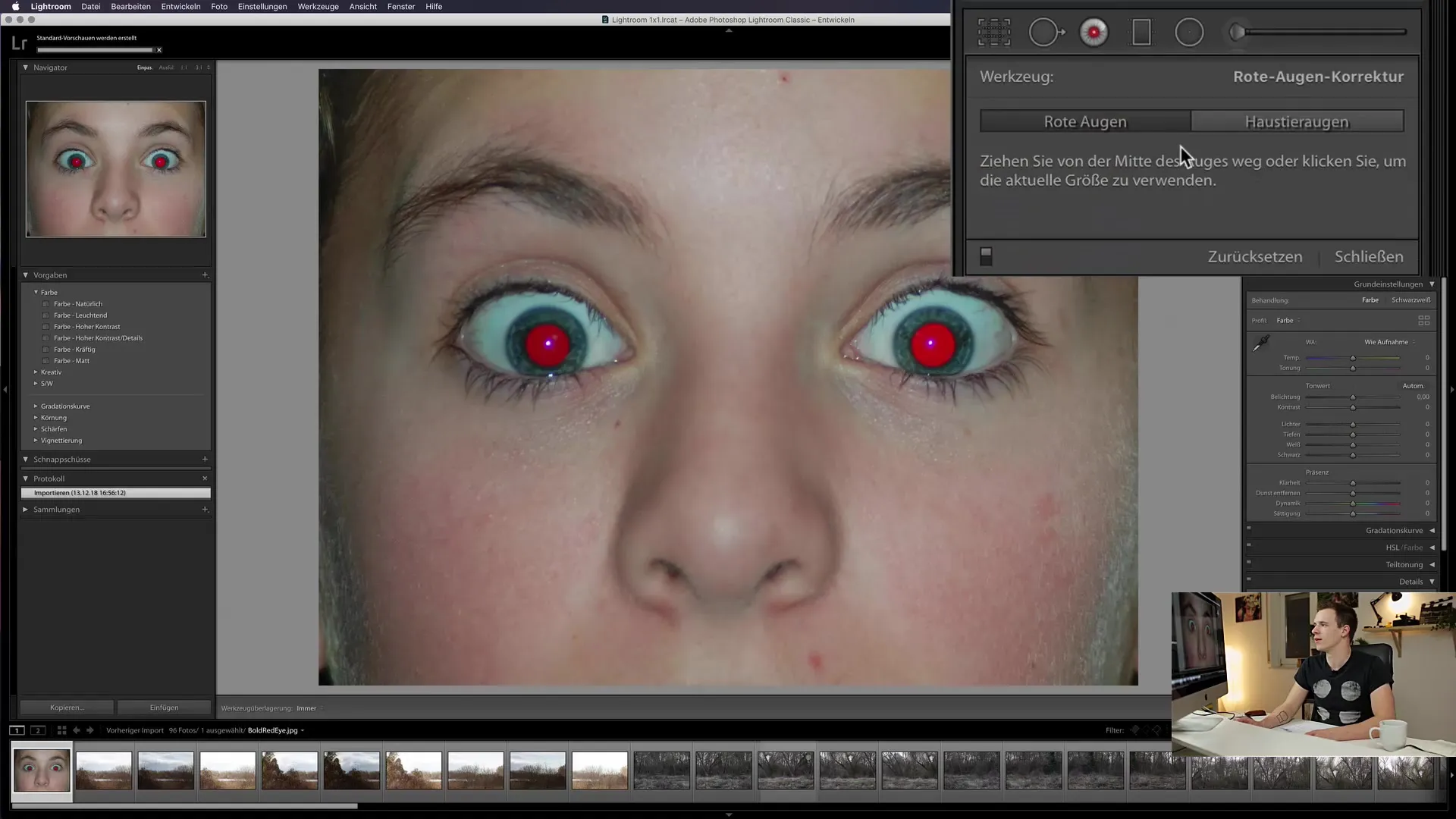
Paso 3: Seleccionar el área del ojo rojo
Ahora puedes dibujar un círculo alrededor del ojo rojo. Asegúrate de seleccionar todo el ojo y no solo la parte roja. Esto garantizará una edición uniforme y natural.
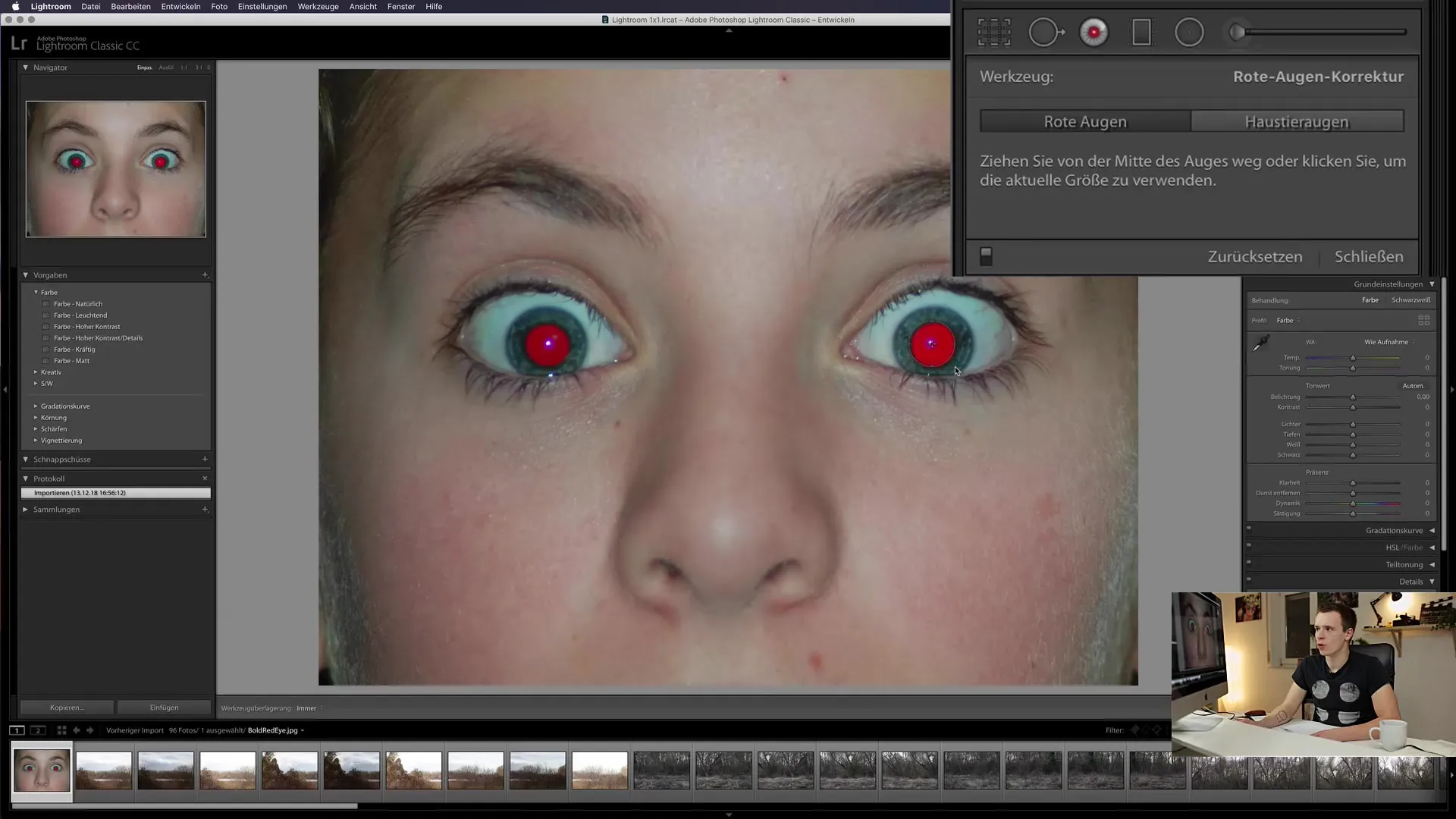
Paso 4: Realizar ajustes
Una vez seleccionado el ojo, notarás que el efecto rojo desaparece, pero a veces puede verse de manera poco natural al pintar el ojo de negro. Tienes la opción de ajustar el tamaño de la pupila para evitar bordes desagradables.
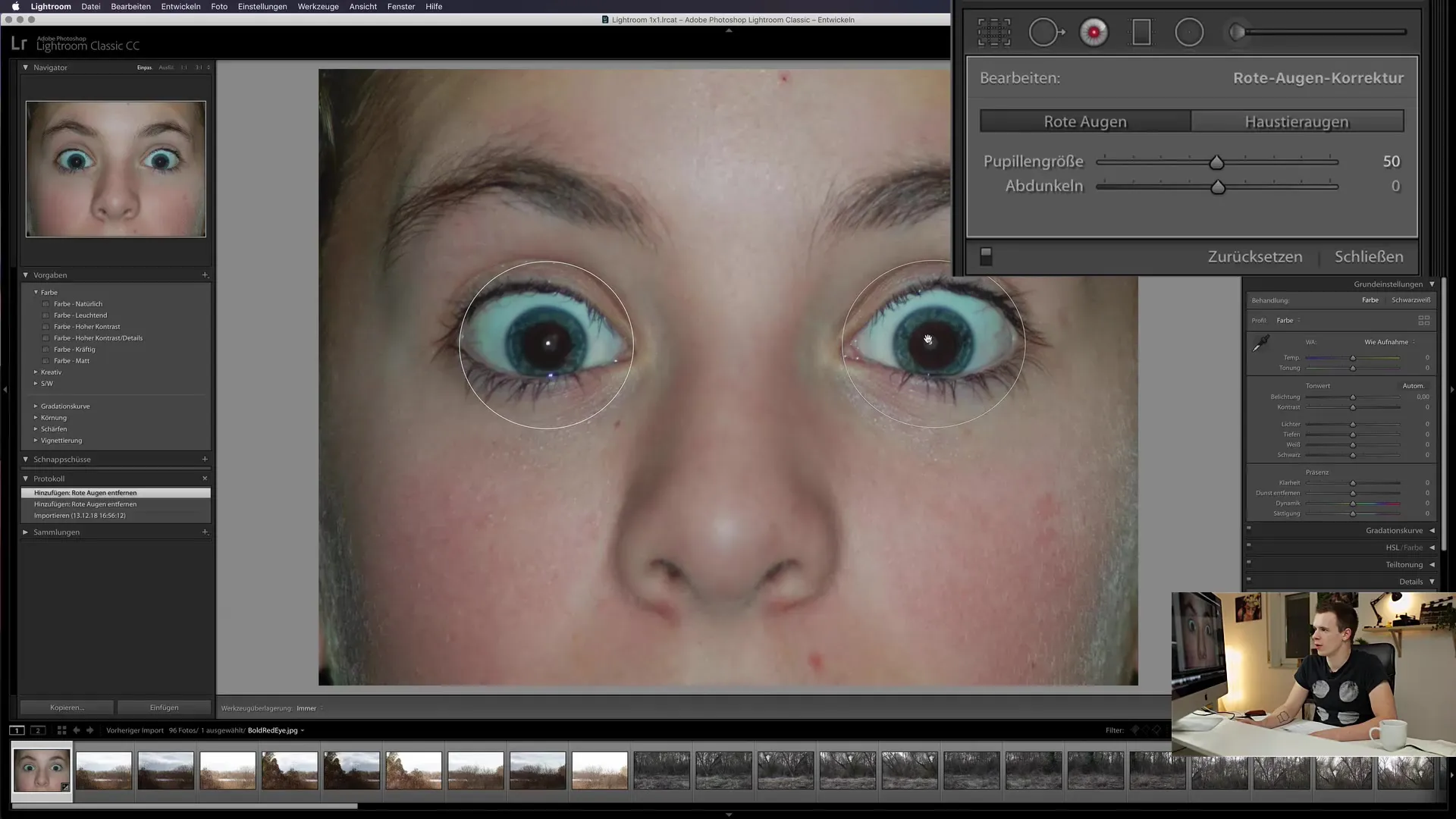
Paso 5: Ajustar la intensidad del oscurecimiento
Luego, podrás ajustar la intensidad del oscurecimiento. Juega con el control deslizante para ver qué tan oscuro se pone el ojo. Una sobreedición puede hacer que el resultado parezca poco natural.
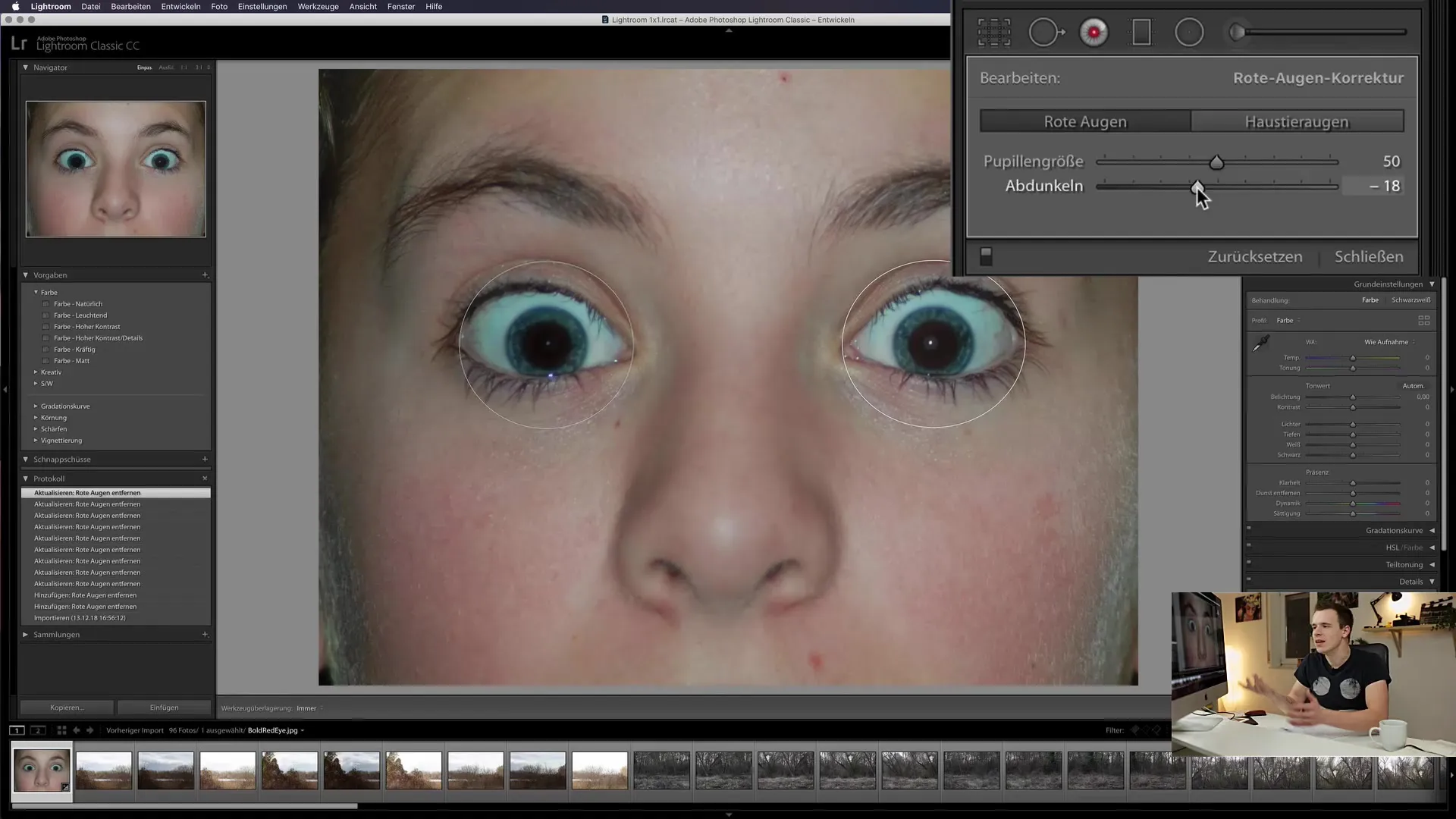
Paso 6: Repetir el proceso para el otro ojo
Si tu imagen tiene dos ojos con ojos rojos, repite el proceso para el otro ojo. Asegúrate de que los ajustes sean consistentes para lograr una imagen armoniosa.

Paso 7: Guardar los cambios
Una vez que hayas realizado todos los ajustes, no olvides guardar los cambios. Puedes exportar tu imagen editada para seguir procesándola o compartirla de la manera habitual.

Resumen
Eliminar los ojos rojos en Lightroom Classic CC es un proceso sencillo y efectivo. Con las herramientas y ajustes adecuados, puedes eliminar rápidamente los ojos rojos y mejorar tus fotos de retrato. Sin embargo, siempre es recomendable evitar la causa (por ejemplo, el uso de flash) para prevenir los ojos rojos en el futuro.
Preguntas frecuentes
¿Qué puedo hacer si la herramienta de ojos rojos no funciona?Asegúrate de seleccionar todo el ojo. A veces, una selección imprecisa puede llevar a un resultado no deseado.
¿Cómo puedo evitar que se produzcan ojos rojos?Avoid the flash or position it so it does not directly hit the eyes of the person.
¿Hay alternativas a Lightroom para eliminar los ojos rojos?Sí, muchos programas de edición de fotos ofrecen funciones similares para corregir los ojos rojos.
¿Se pueden editar también los ojos de mascotas con la herramienta de ojos rojos?Sí, Lightroom ofrece la opción de editar los ojos de mascotas si aparecen rojos.


